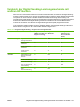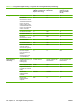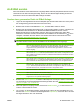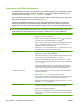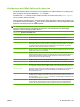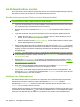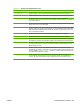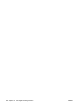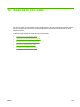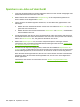HP CM8060/CM8050 Color MFP with Edgeline Technology - Systemadministratorenhandbuch
An E-Mail senden
Wenn das Gerät mit einem Netzwerkserver mit gültiger SMTP-Adresse (Simple Mail Transfer Protocol)
verbunden ist und über Internetzugriff verfügt, können Sie mit Hilfe der Digital Sending-Funktionen
Dokumente scannen und diese als E-Mail-Anhänge versenden.
Senden einer gescannten Datei als E-Mail-Anlage
1. Legen Sie das Originaldokument auf die Glasplatte (mit der bedruckten Seite nach unten) oder in
den Vorlageneinzug (mit der bedruckten Seite nach oben).
2. Berühren Sie auf dem Home-Bildschirm E-Mail, um die E-Mail-Funktion zu öffnen.
3. Berühren Sie das Textfeld neben jedem Feld, um die virtuelle Tastatur zu öffnen, und geben Sie
anschließend die Informationen ein. Mit Hilfe der Bildlaufschaltflächen auf der rechten
Bildschirmseite können Sie alle Felder anzeigen. Wenn Sie eine Adresse aus dem E-Mail-
Adressbuch verwenden möchten, berühren Sie die Schaltfläche für das Adressbuch (
), sofern
verfügbar, und wählen Sie einen Namen aus. Weitere Informationen hierzu finden Sie unter
„Verwenden des E-Mail-Adressbuchs“ auf Seite 200.
HINWEIS: Falls der Systemadministrator das Gerät so konfiguriert hat, dass Sie nur E-Mails an
sich selbst senden können, wird die Schaltfläche für das Adressbuch nicht angezeigt.
Von: Geben Sie die E-Mail-Adresse der Person ein, die die E-Mail sendet. Wenn der Systemadministrator
eine Von:-Standardadresse eingerichtet hat, ist dieses Feld bereits ausgefüllt und kann
möglicherweise nicht geändert werden. Falls Sie beim Gerät angemeldet sind, wird Ihre E-Mail-
Adresse eingefügt.
Bis: Geben Sie die Namen der Empfänger ein. Geben Sie zum Trennen der Namen ein Semikolon ein,
oder berühren Sie Eingabe. Falls der Systemadministrator diese Funktion so konfiguriert hat, dass
Sie nur E-Mails an sich selbst senden können, enthält das Feld bereits Ihre E-Mail-Adresse und kann
nicht geändert werden.
CC: Geben Sie die Namen der Empfänger ein. Geben Sie zum Trennen der Namen ein Semikolon ein,
oder berühren Sie Eingabe. Falls der Systemadministrator diese Funktion so konfiguriert hat, dass
Sie nur E-Mails an sich selbst senden können, ist das Feld leer und kann nicht geändert werden.
BCC: Geben Sie die Namen der Empfänger ein. Die anderen Empfänger können die Namen in diesem
Feld nicht sehen. Geben Sie zum Trennen der Namen ein Semikolon ein, oder berühren Sie
Eingabe. Falls der Systemadministrator diese Funktion so konfiguriert hat, dass Sie nur E-Mails an
sich selbst senden können, ist das Feld leer und kann nicht geändert werden.
Betreff: Geben Sie den Betreff für die E-Mail ein.
Dateiname: Geben Sie den Dateinamen für die E-Mail-Anlage ein.
Meldung: Geben Sie eine Nachricht ein, die mit der E-Mail gesendet werden soll. Dieses Feld wurde
möglicherweise vom Systemadministrator gesperrt.
4. Berühren Sie Weitere Optionen, um weitere E-Mail-Optionen anzuzeigen. Weitere Informationen
zur Verwendung von benutzerdefinierten Einstellungen finden Sie unter
„Konfigurieren der E-Mail-
Optionen für jeden Job“ auf Seite 201.
5. Wenn alle Optionen festgelegt wurden, berühren Sie E-Mail senden (
), um das Dokument zu
scannen und die E-Mail zu senden.
6. Um zu prüfen, ob die E-Mail erfolgreich gesendet wurde, öffnen Sie den Home-Bildschirm, und
berühren Sie Jobstatus. Berühren Sie die Registerkarte Jobprotokoll, und suchen Sie in der Liste
der abgeschlossenen Jobs nach der E-Mail.
DEWW An E-Mail senden 199